

By Gina Barrow, Dernière mise à jour: November 21, 2019
"Dernièrement, j'ai mis à jour vers iOS 13, mais j'ai reçu une erreur indiquant qu'iTunes ne peut pas synchroniser de la musique / des photos sur mon iPhone 8 (erreur 54). J'ai déjà téléchargé et réinstallé la dernière version d'iTunes sur Mac et récemment mis à jour vers le nouvel iOS 13. Est-il possible de résoudre ce problème? "~ L'utilisateur de l'iPhone 8 se plaint
Il y a eu beaucoup de plaintes récemment à ce sujet ITunes Error 54 de différents propriétaires iOS. Étant donné que de nombreux périphériques ont été affectés, il était difficile pour Apple de résoudre ce problème immédiatement.
Dans cet article, nous allons savoir ce qu'est cette erreur iTunes 54 et comment allons-nous résoudre ce problème en un rien de temps.
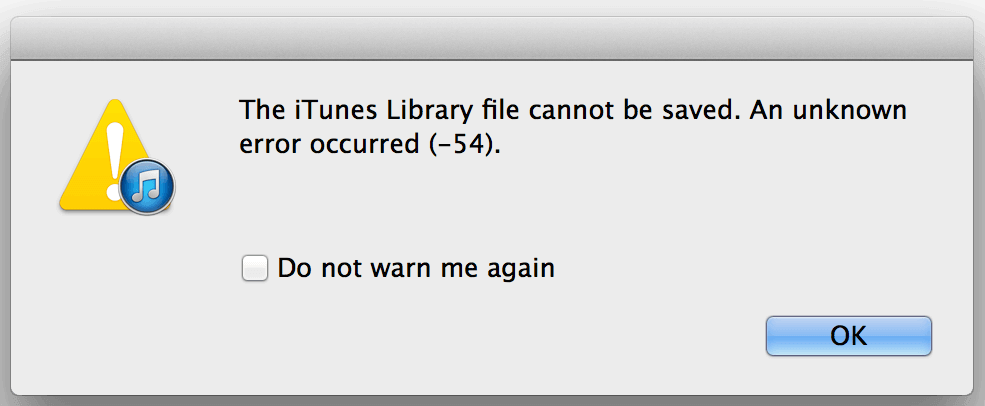
Correction d'erreurs sur iTunes 54 sur iPhone X // 8 / 7 / 6 / 5
Partie 1. Qu'est-ce que l'erreur iTunes 54?Partie 2. Correctifs de base pour iTunes Erreur 54Partie 3. Comment corriger l'erreur iTunes 54 avec succèsPartie 4. Correction d'une erreur iTunes 54 sur Windows 10Partie 5. Guide vidéo: Comment réparer l'erreur 54 d'iTunes avec la récupération de notre système iOS?
"L'iPhone [nom du périphérique] ne peut pas être synchronisé. Une erreur inconnue s'est produite (-54)." iTunes Error 54 est l’un des problèmes les plus frustrants lorsque vous mettez à jour et synchronisez votre iPhone avec iTunes. Il y a eu un certain nombre d'erreurs iTunes inconnues qui se sont produites récemment chez les utilisateurs Windows et Mac.
iTunes Erreur 54 est un code d'erreur qui apparaît lorsqu'un fichier de l'ordinateur ou de l'iPhone est verrouillé ou qu'il s'agit d'une erreur d'autorisation, que ce soit sur votre ordinateur ou sur le périphérique iOS. Cela se produit principalement lorsque vous essayez de synchroniser votre iPhone ou d'autres appareils iOS à l'aide de.
Lorsque iTunes 54 se produit, votre contenu ne sera pas synchronisé. Tout ce que vous pouvez faire est de cliquer sur le bouton OK pour continuer. Si la synchronisation ne se produit pas, à partir de là, vous pouvez redémarrer l'ordinateur et votre appareil iOS réessaye ensuite le processus de synchronisation pour voir s'il a résolu le problème.
Si le redémarrage ne vous aide pas, il est préférable de rechercher d'autres solutions. Mais avant d’essayer les solutions suggérées suivantes, assurez-vous d’avoir la dernière version d’iTunes et les dernières mises à jour logicielles pour votre appareil iOS.
Après avoir été mis à jour vers une nouvelle version du logiciel. Il apparaît également lorsque vous n'avez pas autorisé l'ordinateur que vous utilisiez ou n'avez pas l'autorisation de déplacer ou de modifier les données. Cela peut également se produire pour les raisons indiquées ci-dessous:
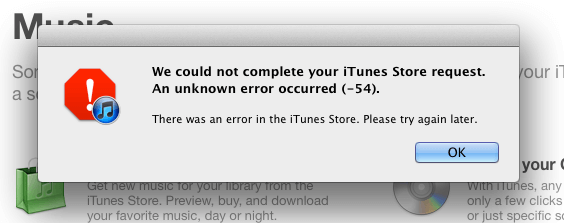
Erreur iTunes 54 dans iTunes Store
Lorsque iTunes 54 se produit, votre contenu ne sera pas synchronisé. Tout ce que vous pouvez faire est de cliquer sur le bouton OK pour continuer. Si la synchronisation ne se produit pas, à partir de là, vous pouvez redémarrer l'ordinateur et votre appareil iOS réessaye ensuite le processus de synchronisation pour voir s'il a résolu le problème.
Si le redémarrage ne vous aide pas, il est préférable de rechercher d'autres solutions. Mais avant d’essayer les solutions suggérées suivantes, assurez-vous d’avoir la dernière version d’iTunes et les dernières mises à jour logicielles pour votre appareil iOS.
Si vous ne parvenez toujours pas à redémarrer iTunes et vos appareils iOS, voici les étapes à suivre pour éviter de recevoir ITunes Error 54:
2.1 Localiser les fichiers iTunes Media
Vous devez consolider vos fichiers multimédias dans la bibliothèque iTunes en un seul endroit. Ils peuvent être stockés dans des endroits différents qui pourraient avoir causé le Erreur iTunes 54. La bibliothèque multimédia iTunes contient toute la musique, les films et les vidéos que vous avez achetés ou importés.
Pour bénéficier d'une meilleure expérience iTunes, vous pouvez fusionner tout le contenu multimédia dans un dossier en utilisant un ordinateur, Windows ou Mac. Pour organiser la bibliothèque iTunes, procédez comme suit:
2.2 Sync petit à petit
Parfois, il peut y avoir une certaine surcharge d'informations lors de la synchronisation de votre appareil iOS avec iTunes, dans lequel il ne peut pas effectuer ses tâches en conséquence. Pour pouvoir effectuer une mise à jour et une synchronisation fluides, vous pouvez effectuer le processus progressivement ou petit à petit et éviter de synchroniser plusieurs données en une fois.
2.3 Supprimer les contenus PDF de la synchronisation
Lorsque vous mettez à jour et synchronisez votre appareil iOS avec iTunes et iBooks, il se peut que iTunes ne puisse pas lire les formats de fichier PDF susceptibles de déclencher la mise à jour. ITunes Error 54 Pendant le processus. Pour éviter de voir ce type d'erreur et de vous embêter lors du dépannage, essayez d'utiliser l'option Partager dans iBooks à partir de votre appareil iOS et envoyez-vous le contenu PDF par courrier électronique. Cela permettra d'enregistrer une copie du contenu PDF dans votre compte de messagerie accessible depuis votre ordinateur ou d'autres périphériques sur lesquels le courrier électronique est configuré. Supprimez ensuite le fichier PDF de votre appareil pour vous assurer que l’erreur iTunes 54 ne sera pas affichée.
Logiciel de sécurité 2.4 Third Party
Dans la plupart des cas, les programmes antivirus peuvent interférer avec plusieurs processus de synchronisation et de mise à jour et provoquer des interruptions indésirables. Si vous rencontrez le ITunes Error 54 et vous avez votre logiciel anti-virus, essayez de le désactiver pendant un certain temps jusqu'à ce que tout le processus soit terminé.
2.5 Re-download Contents de l'iTunes Store
Si le problème est dû au contenu acheté sur l'iTunes Store ou l'App Store, vous pouvez d'abord le supprimer ou le supprimer, puis le télécharger à nouveau après la synchronisation ou la mise à jour. Assurez-vous que votre iTunes a la dernière version, ainsi que vos appareils iOS, doivent être mis à jour.
2.6 Réimportez et supprimez le contenu
Lorsque vous remarquez que le contenu à l'origine de l'erreur iTunes 54 ne provient pas d'iTunes, vous pouvez supprimer ces fichiers, puis les réimporter après la synchronisation. Comme pour la première fois que vous avez importé une chanson d'un CD, vous pouvez refaire ce processus une fois que vous avez synchronisé complètement l'iPhone avec iTunes.
Il existe plusieurs méthodes pour corriger ITunes Error 54 avec succès. La meilleure façon de réparer Erreur iTunes 54 est d'utiliser des programmes tiers tels que Récupération du système FoneDog iOS, où il est facile de gérer les logiciels, même pour les personnes non techniques.
Récupération du système FoneDog iOS va résoudre les problèmes de système iOS comme ITunes Error 54 et le ramener à la normale sans aucune donnée comme Contacts, Photos, vidéos perdu et ainsi de suite. perte ou tout compromis.Pour voir la différence de ce logiciel, suivez les étapes ci-dessous:
Lancer le programme Récupération du système FoneDog iOS après l'installation et le téléchargement réussis. Choisir Restauration de Système iOS parmi les options que vous voyez sur l'écran principal pour démarrer le correctif.

Une fois le programme lancé, connectez l'appareil iOS à l'ordinateur à l'aide d'un câble d'origine.
Le programme reconnaîtra automatiquement votre téléphone puis cliquez sur "Commencer" continuer.

L'étape suivante consiste à télécharger et à installer le dernier progiciel de micrologiciel de votre appareil iOS en cliquant sur le téléchargement et à patienter jusqu'à ce qu'il soit terminé.
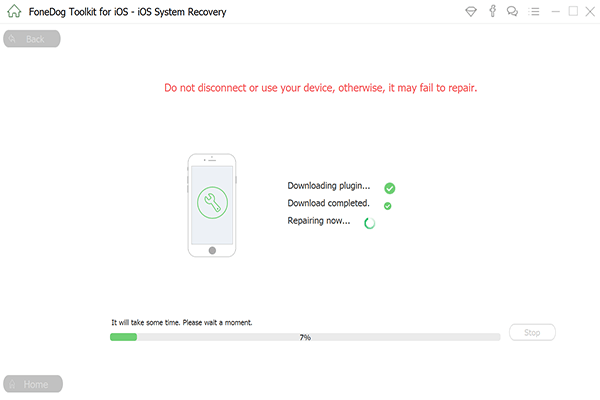
Récupération du système FoneDog iOS va maintenant réparer l'appareil iOS et sera terminé une fois qu'il redémarrera. Il reviendra à la normale et corrigera tous les problèmes rencontrés sur votre appareil iOS.
En quelques clics, vous avez réussi à corriger ITunes Error 54 sans sueur du tout. Vous devriez pouvoir synchroniser votre iPhone avec iTunes à partir de maintenant. N'oubliez pas de mettre à jour votre iTunes avant le processus de synchronisation.
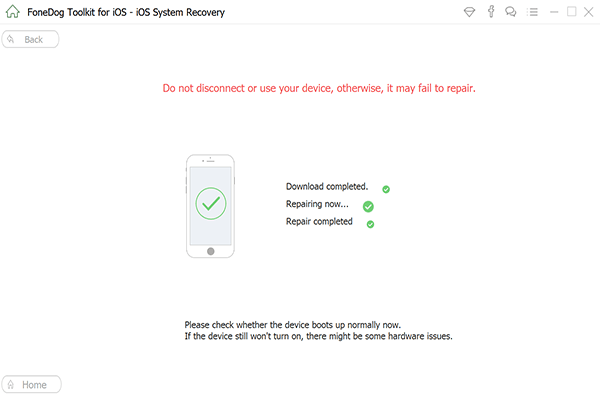
Quand vous rencontrez ITunes Error 54 sur votre ordinateur Windows 10, il se peut que le problème soit dû aux autorisations de Windows 10. C'est très facile à corriger, il vous suffit de modifier l'autorisation pour que le système d'exploitation puisse reconnaître et autoriser les processus iTunes. Pour ce faire, suivez simplement les étapes ci-dessous:
Lancez Windows File Explorer en cliquant sur le bouton Windows / home puis recherchez File Explorer.
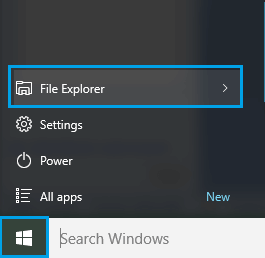
Ouvrez le dossier Musique et recherchez le dossier iTunes, puis cliquez avec le bouton droit de la souris sur le dossier iTunes, puis sur Propriétés.
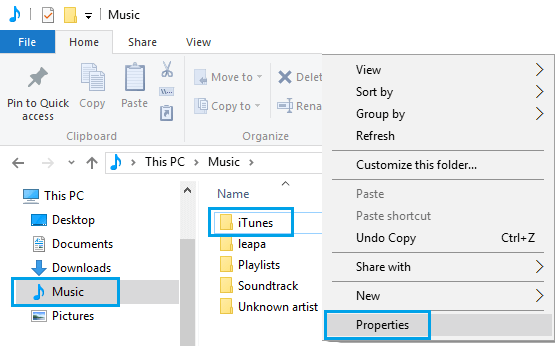
Décochez la case Lecture seule boîte; cliquez sur OK pour enregistrer les modifications.
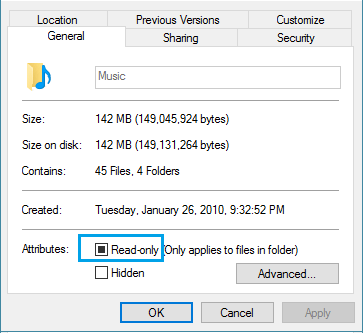
Choisissez "Appliquer des modifications à ce dossier, à ses sous-dossiers et à ses fichiers"Et cliquez sur OK.
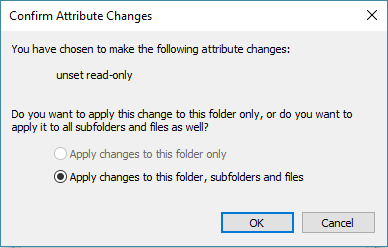
Ce processus résoudra l'erreur iTunes 54 sur Windows 10. Si de toute façon cela ne fonctionne pas, vous pouvez donner le contrôle total au dossier iTunes en procédant comme suit:
Step1. Cliquez avec le bouton droit sur le dossier iTunes, puis cliquez sur Propriétés.
Step2. Accédez à l'onglet Sécurité et cliquez sur Edition> Contrôle total, puis cliquez sur Appliquer.
Vous devrez peut-être avoir un accès administrateur à votre Windows 10 pour effectuer ce processus. Vous devez également effectuer une analyse complète de votre ordinateur Windows 10 pour détecter les attaques potentielles de logiciels malveillants. Cela pourrait conduire à ITunes Error 54 et d'autres problèmes infectés par des virus pouvant endommager les logiciels et le matériel.
Laisser un commentaire
Commentaire
iOS System Recovery
Réparez diverses erreurs du système iOS à leur état normal.
Essai Gratuit Essai GratuitArticles Populaires
/
INTÉRESSANTTERNE
/
SIMPLEDIFFICILE
Je vous remercie! Voici vos choix:
Excellent
Évaluation: 4.4 / 5 (basé sur 99 notes)